腾达 W20E+ 企业无线路由器设置IPSEC用户方法
2020-08-05

第一步:搭建好VPN物理连接环境
搭建好IPSec的物理环境,本文档以一个特例,现实环境会根据需求所有不同。

第二步:设置路由器①的IPSec
打开“VPN服务”,点击IPSec并点击“新增隧道”选项。
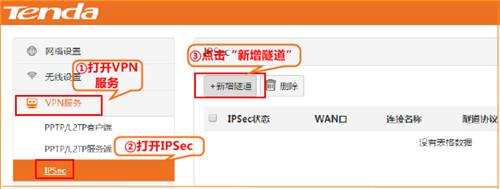
2.设置IPSec隧道配置:

2. 点击“确定”后,如下图显示。

第三步:设置路由器②的IPSec
打开“VPN服务”,点击IPSec并点击“新增隧道”选项。
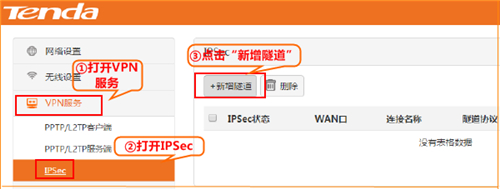
2.设置IPSec隧道配置:
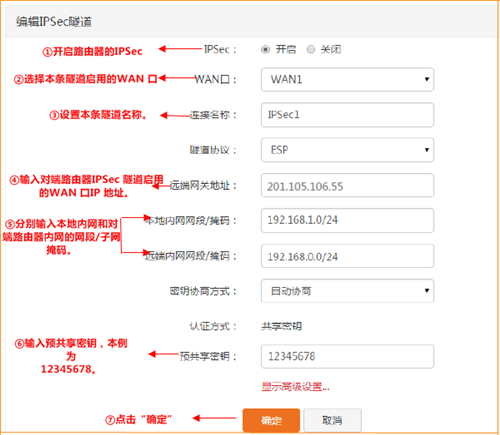
第四步:查看验证连接状态
进路由器的管理页面。点击『系统状态』→『用户列表』,进入页面。当“IPSEC 安全联盟”显示连接数量时,设置成功。

- 本文标签: 腾达 W20E+ 设置IPSEC用户 路由器
- 浏览次数:153 次浏览
- 发布日期:2020-08-05
- 本文链接:https://www.tintsoft.com/articles/11368.html
腾达 T845 无线路由器client+AP中继WIFI信号设置教程
第一步:配置好电脑的IP地址1、右键点击桌面上的“网上邻居”,选择“属性”2、右键点击“本地连接”,选择“属性”3、双击“Internet协议(TCP/IP)”4、选择“自动获得IP地址”,“自动获取DNS服务器地址”,点击“确定”再点击“确定”即可:第二步:进入路由
2020-08-05
138 阅读
腾达 837R 无线路由器自动获取上网设置
第一步:连接好线路直接将入户的网线接在路由器的WAN口(蓝色),再找一根短网线,一头接电脑,一头接路由器1/2/3/4任意接口(黄色),接线方式如下图:注意:路由器正常工作状态是指示灯SYS闪烁,WAN口常亮或闪烁,1/2/3/4口中与电脑相连的端口常亮或闪烁。第二步
2020-08-05
93 阅读
腾达 837R 无线路由器修改wifi密码和名称教程
第一步:在浏览器中输入:192.168.0.1 按回车键,在跳转的页面中输入 “admin”,确定即可第二步:点击“高级设置”或者页面右上角的“高级设置”第三步:点击“无线设置”-“无线安全”更改无线网络密码,参考如下操作步骤第四步:点击“无线设置”更改无线网络名称,
2020-08-05
128 阅读
腾达 FH365 无线路由器中继WIFI信号设置方法
第一步:配置好电脑的IP地址1、右键点击桌面上的“网上邻居”,选择“属性”2、右键点击“本地连接”,选择“属性”3、双击“Internet协议(TCP/IP)”4、选择“自动获得IP地址”,“自动获取DNS服务器地址”,点击“确定”再点击“确定”即可:第二步:配置路由
2020-08-05
127 阅读
腾达 FH365 无线路由器设置ADSL拨号(PPPOE)上网操作流程
第一步:连接好线路直接将入户的网线(没有猫的用户)或者猫出来的网线(有猫的用户
)接在路由器的WAN口(蓝色),再找一根短网线,一头接电脑,一头接路由器1/2/3任意接口(黄色),接线方式如下图:注意:路由器正常工作状态是指示灯SYS闪烁,WAN口常亮或闪烁,1/2
2020-08-05
115 阅读